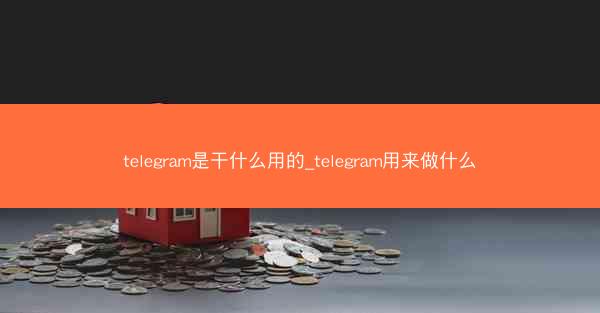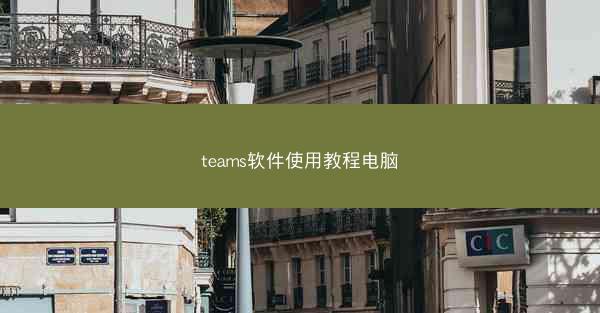Microsoft Teams 是一款流行的团队协作工具,它允许用户通过视频会议、即时消息、文件共享等功能进行高效沟通。对于苹果电脑用户来说,下载和安装 Teams 非常简单。以下是详细的步骤,帮助您在苹果电脑上下载并安装 Microsoft Teams。
准备工作
在开始下载和安装 Microsoft Teams 之前,请确保您的苹果电脑满足以下条件:
1. 操作系统:至少需要 macOS Big Sur 11.0 或更高版本。
2. 硬件:任何配备 Apple M1 芯片或 Intel 处理器的苹果电脑。
访问 Microsoft Teams 官方网站
1. 打开您的苹果电脑,启动 Safari 浏览器。
2. 在地址栏输入 `www./en-us/microsoft-teams/download-app` 并按回车键。
3. 在打开的网页上,您会看到 Microsoft Teams 的下载链接。
下载 Microsoft Teams
1. 点击下载链接,开始下载 Microsoft Teams 安装程序。
2. 下载完成后,您会在下载文件夹中找到名为 MicrosoftTeams.dmg 的文件。
打开安装程序
1. 双击下载的 MicrosoftTeams.dmg 文件,打开安装程序窗口。
2. 在窗口中,您会看到一个 Microsoft Teams 的图标和一个名为 Teams 的文件夹。
安装 Microsoft Teams
1. 将 Microsoft Teams 图标拖动到应用程序文件夹中,完成安装。
2. 安装完成后,您可以在应用程序文件夹中找到 Microsoft Teams 应用程序。
运行 Microsoft Teams
1. 双击应用程序文件夹中的 Microsoft Teams 应用程序图标,启动 Teams。
2. 首次运行 Teams 时,您需要同意服务条款和隐私政策。
3. 输入您的电子邮件地址或电话号码,然后点击 继续。
4. 如果您已经有 Microsoft 帐户,可以直接登录。如果没有,可以点击 创建一个新的 Microsoft 帐户 创建一个。
配置 Microsoft Teams
1. 登录后,Teams 会提示您选择工作或学校账户。
2. 选择相应的账户类型,并输入相关信息。
3. 完成配置后,您就可以开始使用 Microsoft Teams 进行团队协作了。
通过以上步骤,您已经在苹果电脑上成功下载并安装了 Microsoft Teams。现在,您可以开始享受 Teams 提供的各种功能,如视频会议、即时消息、文件共享等,与团队成员保持高效沟通。
 TG纸飞机
TG纸飞机